Vom Start weg läuft Windows stabil und schnell, die installierten Anwendungen machen auch meist, was sie sollen. Doch im Laufe der Zeit setzt sich Ballast fest, der das System verlangsamen kann und im schlimmsten Fall sogar für Systemabstürze sorgt. Daher sollten Sie regelmäßig nach neuen Treibern und Programmversionen Ausschau halten, nicht mehr benötigte Daten und Anwendungen entfernen, die Registry auf Fehler und ungültige Verweise untersuchen, Autostart und Dienste kontrollieren sowie die Festplatte für mehr Geschwindigkeit defragmentieren. Wir zeigen Ihnen, welche Windows-Bordmittel und Tools Sie benötigen.
Tipp:
Vor umfassenden Systemeingriffen sollten Sie die aktuelle Konfiguration Ihres PCs sichern. Das Risiko, bei möglichen Problemen kein Backup zur Hand zu haben, sollten Sie nicht eingehen. Unter „Start, Alle Programme, Zubehör, Systemprogramme“ starten Sie die Systemwiederherstellung. Wählen Sie im neuen Fenster „Einen Wiederherstellungspunkt erstellen“, und klicken Sie auf „Weiter“. Jetzt tippen Sie einen aussagekräftigen Namen für den Wiederherstellungspunkt ein. Danach klicken Sie auf „Weiter“ und „Start“.
1. Autostart verwalten
Viele Programme starten automatisch mit Windows. Das ist aber nicht immer sinnvoll, da Sie die Programme unter Umständen gar nicht brauchen, diese aber wertvolle Ressourcen belegen. Eine Liste mit einigen dieser Programme finden Sie unter „Start, Alle Programme, Autostart“. Um ein Programm aus der Liste zu entfernen, wählen Sie nach einem Rechtsklick den Eintrag „Löschen“. Das ist übrigens völlig bedenkenlos, denn die hier abgelegten Dateien sind nur Verknüpfungen zu den eigentlichen Programmen.Mit der Freeware Code Stuff Starter 5.6 verwalten Sie alle Autostart-Einträge, also auch solche, die per Autostart-Gruppe, Windows-Registry oder INI-Dateien bei jedem Windows-Start automatisch ausgeführt werden. Über ein kleines Kästchen vor jedem Eintrag legen Sie fest, ob das jeweilige Programm weiterhin automatisch starten oder vorübergehend deaktiviert werden soll. Einträge lassen sich auf Wunsch auch dauerhaft aus den Autostart-Einstellungen entfernen. Ein einfacher Mausklick auf einen Eintrag zeigt im unteren Bereich weitere Informationen an. Sie sehen auf einen Blick den Dateipfad und können so unbekannte Anwendungen leicht identifizieren.
2. Dienste abspecken
Windows XP richtet rund 80 Dienste ein, die auf jedem PC unbemerkt im Hintergrund arbeiten. Doch kein Nutzer braucht alle eingeschalteten Helfer – ein neuer Dienstplan macht den Rechner sicherer und zugleich schneller. In der Systemsteuerung liefert unter „Verwaltung“ der Menüpunkt „Dienste“ die nötigen Informationen über die eingerichteten Hintergrund-Programme. Mit pcwXPServices können Sie die Performance Ihres Systems merklich verbessern. Das Tool deaktiviert unnötige Dienste und schafft so freie Ressourcen – der Rechner läuft schneller. Sie können die zu beendenden Dienste entweder per Hand auswählen oder eines der vorgegebenen Profile anwenden.
3. Treiber aktualisieren
Das Windows-Update erfasst nicht alle Hardware-Treiber und bietet nur für diejenigen Geräte entsprechende Treiber an, die von Windows schon bei der Installation automatisch erkannt werden. Um den Treiberbestand dennoch ohne umständliche Suche bei den einzelnen Herstellern aktuell zu halten, sollten Sie ein spezielles Update-Tool wie die Freeware Driver Max nutzen. Unter „Updates and identification“ klicken Sie auf „Check for driver updates“. Das Tool untersucht nun die Hardware und gleicht den Versionsstand mit einer internen Datenbank an. Ein Report zeigt ausführliche Details zu den installierten Treibern, etwa die Versionsnummer. Ein Download der aktuellen Treiber aus dem Internet ist derzeit noch nicht möglich. Diese Funktion bieten kostenpflichtige Tools wie Driver Detective (http://www.pro.de, 20 Euro).
4. Großer Plattenputz
Festplatten sollten regelmäßig von Ballast befreit werden. Unter „Start, Alle Programme, Zubehör, Systemprogramme“ finden Sie die „Datenträgerbereinigung“. Das Tool analysiert das System und zeigt dann die Möglichkeiten an, Speicherplatz zu gewinnen. Die Vorschläge von Windows akzeptieren Sie mit einem Klick auf „OK“, da es nur temporäre Dateien und Daten entfernt, die nicht mehr benötigt werden. Danach wird das System bereinigt. Die Freeware Sweepi bietet im Vergleich zur Windows-eigenen Datenträgerbereinigung deutlich mehr und erweiterte Funktionen. Das Programm räumt die Festplatte Ihres Rechner auf und bietet zusätzlich eine Vielzahl praktischer Tools. Beseitigt werden etwa Verlaufslisten von etlichen weiteren Anwendungen, Null-Byte-Dateien, verwaiste Links und andere überflüssige Datenreste. Außerdem gibt es Löschoptionen für den Internet Explorer, Mozilla, Firefox, Opera und viele Microsoft-Programme.


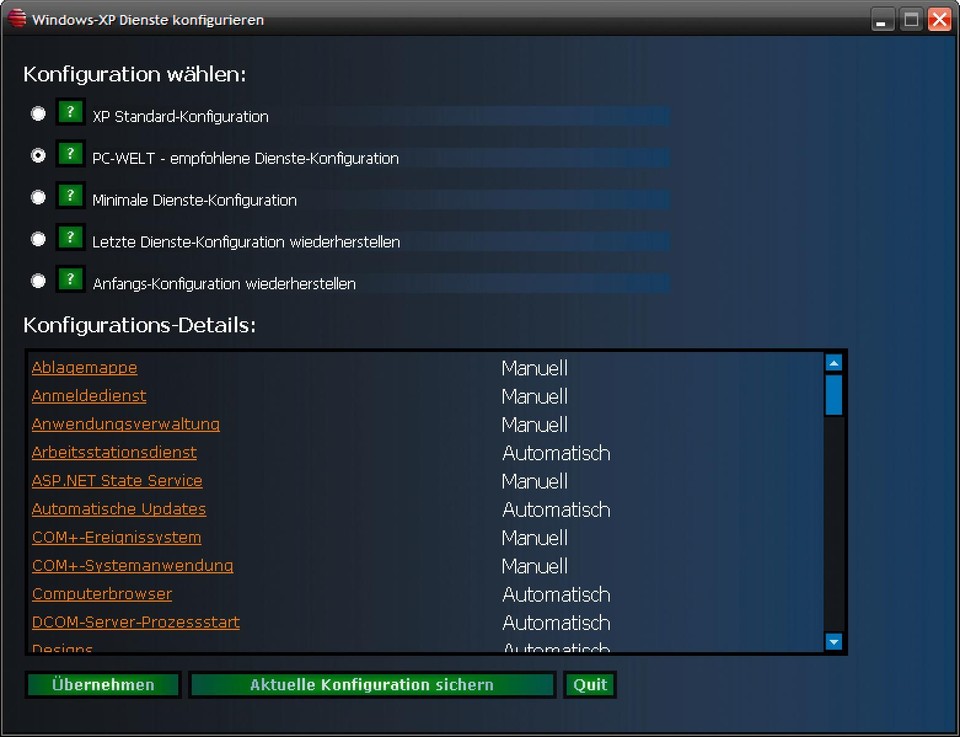
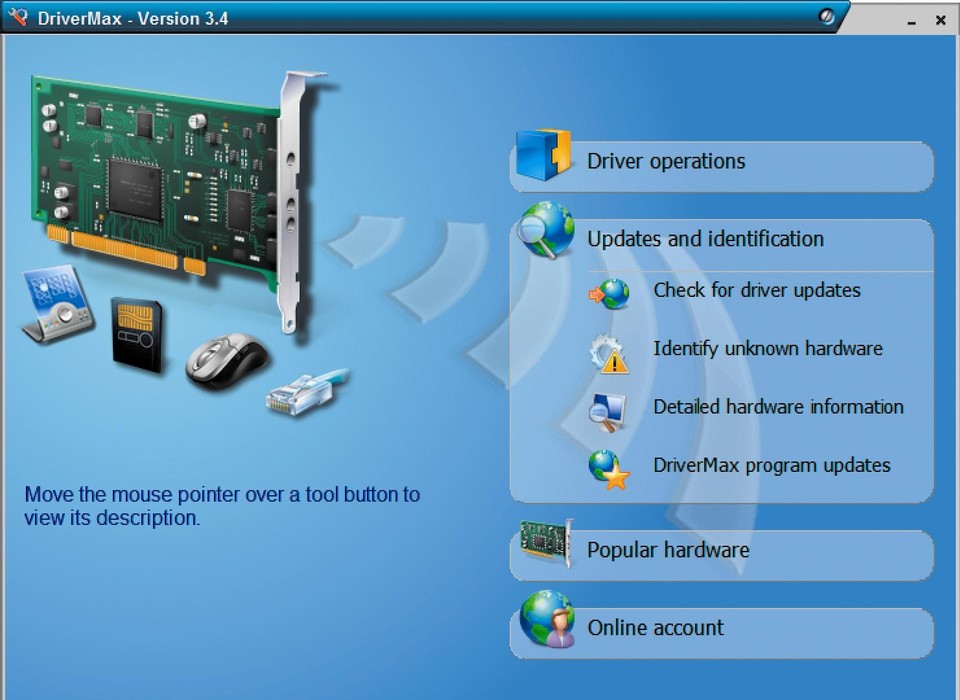
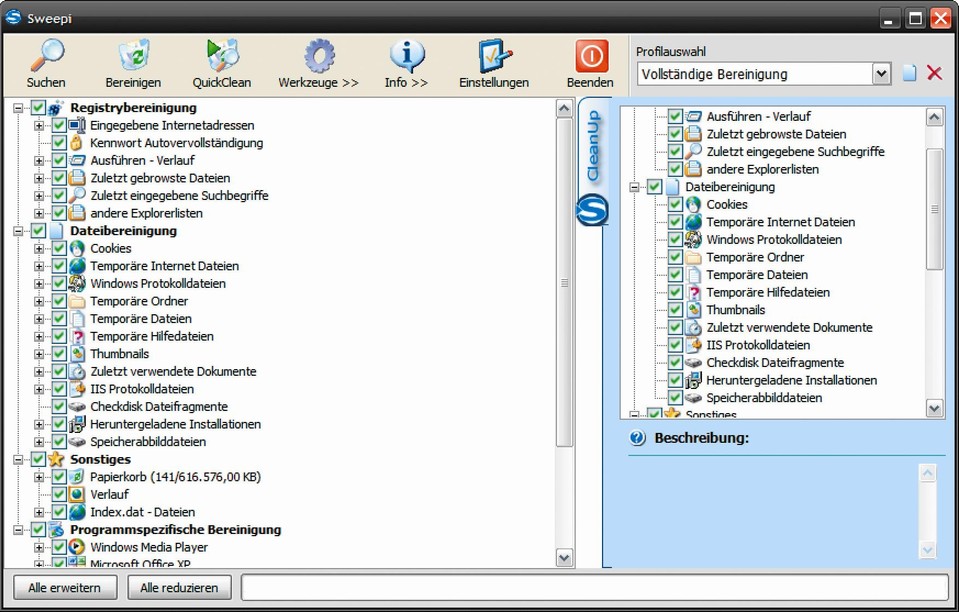





Nur angemeldete Benutzer können kommentieren und bewerten.
Dein Kommentar wurde nicht gespeichert. Dies kann folgende Ursachen haben:
1. Der Kommentar ist länger als 4000 Zeichen.
2. Du hast versucht, einen Kommentar innerhalb der 10-Sekunden-Schreibsperre zu senden.
3. Dein Kommentar wurde als Spam identifiziert. Bitte beachte unsere Richtlinien zum Erstellen von Kommentaren.
4. Du verfügst nicht über die nötigen Schreibrechte bzw. wurdest gebannt.
Bei Fragen oder Problemen nutze bitte das Kontakt-Formular.
Nur angemeldete Benutzer können kommentieren und bewerten.
Nur angemeldete Plus-Mitglieder können Plus-Inhalte kommentieren und bewerten.